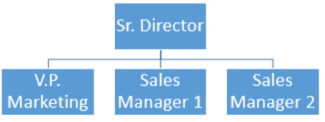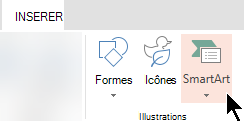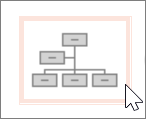Utilisez un Graphique SmartArt pour créer un organigramme afin d’afficher les relations de création de rapports dans votre organization.
-
Sous l’onglet Insertion , cliquez sur Smart Art.
-
Sous Hiérarchie, sélectionnez une disposition de graphique.
Un graphique par défaut est ajouté au canevas avec un éditeur de texte sur sa bordure gauche.
-
Utilisez l’éditeur de texte pour affecter des étiquettes à chaque zone. L’éditeur de texte contient une liste à puces à plusieurs niveaux. Chaque élément à puces représente une personne distincte dans l’organigramme.
-
Pour modifier la hiérarchie dans le graphique, sélectionnez un élément, puis, sous l’onglet SmartArt , sélectionnez l’option Promouvoir ou Rétrograder .
-
Dans la barre d’outils, utilisez l’onglet SmartArt pour appliquer un style ou une couleur différent à votre graphique, selon vos besoins.